ChkDsk je zapeo na određenom % ili visi u nekoj fazi u sustavu Windows 11/10
Ako ustanovite da je Check Disk ili ChkDsk zapeo na određenom postotku ili visi u nekoj fazi u sustavu Windows(Windows) , tada ovaj post predlaže neke korake za rješavanje problema koji bi vam mogli pomoći. Može biti 10%, 12%, 27% ili bilo koji takav postotak. Opet(Again) , to može biti faza 2, 4, 5 ili bilo koji drugi.
ChkDsk je zaglavio ili visi
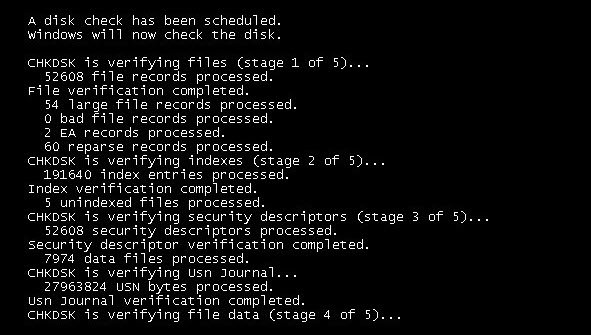
Ako ChkDsk visi ili se zaglavi, predlažemo da isprobate sljedeće prijedloge:
- Pričekajte da se završi
- Ponovno pokrenite računalo i pokrenite Disk Cleanup , SFC , DISM .
1] Pričekajte da se završi
Najbolji prijedlog koji moram dati je da se držim i pustim da radi. Može potrajati nekoliko sati, ali s obzirom na vrijeme, poznato je da se u većini slučajeva završi. Ako je potrebno, ostavite preko noći i pustite da ide svojim tokom.
2] Ponovno pokrenite(Restart) računalo i pokrenite Disk Cleanup , SFC , DISM
Ako to ne pomogne, ponovno pokrenite računalo pritiskom na tipku za napajanje. Tijekom sljedećeg pokretanja, pritisnite Esc , Enter ili odgovarajuću tipku da zaustavite pokretanje ChkDsk .
Nakon što pokrenete radnu površinu, učinite sljedeće:
- Pokrenite uslužni program za čišćenje diska(Disk Cleanup utility) da izbrišete neželjene datoteke.
- Otvorite povišeni CMD tip
sfc /scannowi pritisnite Enter da pokrenete provjeru sistemskih datoteka . - Nakon što je skeniranje završeno, ponovno pokrenite računalo.
- Ne zaboravite(Remember) izaći iz ChkDsk -a tijekom pokretanja.
- Zatim ponovno otvorite CMD kao administrator.
- Tip
Dism /Online /Cleanup-Image /RestoreHealth - Pritisnite Enter da popravite sliku sustava Windows(repair the Windows image) .
Sada pogledajte može li ChkDsk dovršiti skeniranje. Kao što sam ranije spomenuo, ako je potrebno, ostavite preko noći.
Nadam se da će pomoći.(Hope it helps.)
Ovaj se problem češće javlja u sustavu Windows 7(Windows 7) i starijim. Windows 8 i Windows 10 učinkovitije upravljaju operacijama provjere diska. Provjera grešaka na disku sada se malo razlikuje od ranijih verzija sustava Windows . U sustavu Windows 8(Windows 8) , Microsoft je redizajnirao uslužni program chkdsk – alat za otkrivanje i popravljanje oštećenja diska.
Povezano(Related) : Windows je zapeo na Popravak pogrešaka diska(Windows is stuck on Repairing disk errors) , Ovo može potrajati sat vremena.
Microsoft je predstavio datotečni sustav pod nazivom ReFS , koji ne zahtijeva izvanmrežni chkdsk za popravak oštećenja – budući da slijedi drugačiji model za otpornost i stoga ne treba pokretati tradicionalni uslužni program chkdsk. Disk se povremeno provjerava ima li pogrešaka datotečnog sustava, loših sektora, izgubljenih klastera itd. tijekom automatskog održavanja i sada ga više ne morate stvarno ići i pokrenuti.
Ovaj će vam post pomoći ako je skeniranje i popravak pogona zapeo Skeniranje i popravak pogona zapeli u sustavu Windows 10.
Važno je da pazite na zdravlje vašeg tvrdog diska(Hard Disk health,) i stoga je imperativ da ChkDsk završi svoj rad. Ali ako želite, možete otkazati ChkDsk operaciju .
Ako trebate više unosa, uvijek možete pogledati ChkDsk datoteke zapisnika(ChkDsk log files) .
Povezano glasi:(Related reads:)
- ChkDsk ili Check Disk se pokreće pri svakom pokretanju(ChkDsk or Check Disk runs at every startup)
- ChkDsk ili Check Disk neće se pokrenuti pri pokretanju .
Related posts
ChkDsk se pokreće automatski pri svakom pokretanju u sustavu Windows 11/10
Opcije naredbenog retka ChkDsk, prekidači, parametri u sustavu Windows 11/10
Kako smanjiti vrijeme odbrojavanja ChkDsk u sustavu Windows 11/10
Kako prikazati okno s detaljima u File Exploreru u sustavu Windows 11/10
Kako koristiti alate ugrađene u Charmap i Eudcedit u sustavu Windows 11/10
Pretvorite AVCHD u MP4 pomoću ovih besplatnih pretvarača za Windows 11/10
Postavite ili promijenite zadani Media Player u sustavu Windows 11/10
Najbolji besplatni softver za raspored za Windows 11/10
Kako promijeniti zadanu web kameru na računalu sa sustavom Windows 11/10
HDMI uređaj za reprodukciju ne prikazuje se u sustavu Windows 11/10
Kako dodati uređivač grupnih pravila u Windows 11/10 Home Edition
Što je PLS datoteka? Kako stvoriti PLS datoteku u sustavu Windows 11/10?
Kako riješiti problem sudara s potpisom diska u sustavu Windows 11/10
Windows zaslon se automatski osvježava u sustavu Windows 11/10
Što je PPS datoteka? Kako pretvoriti PPS u PDF u sustavu Windows 11/10?
Microsoft Intune se ne sinkronizira? Prisilite Intune na sinkronizaciju u sustavu Windows 11/10
Kako ponovno registrirati ili ponovno instalirati aplikacije Microsoft Store u sustavu Windows 11/10
Kako provjeriti zapisnik o isključivanju i pokretanju u sustavu Windows 11/10
Popravi crni ekran smrti u sustavu Windows 11/10; Zaglavio na crnom ekranu
Kako stvoriti radarski grafikon u sustavu Windows 11/10
